主题开发自己怎么制作主题?我想把自己的照片做成主题
怎样自己制作手机主题
1 /index 可以自己制作nokia s40,s60和索爱的手机主题,非常简单~ 当然nokia 3230也行拉` 2软件给大家准备好了!就在下面,有兴趣也可去官方下载: /main/16566,034-301,00.html,,不过要提醒大家的是,要想下载请先注册。另外,这个软件只支持WINXP SP2以上和WIN2000 SP3以上的系统!您的电脑内存最好是在256M以上,要不会很影响运行速度! 注意,配置低的机器勿试! 在安装软件的过程中,有两项要注意,一个是安装程序提示您指定一个图象编辑软件的可执行程序,这时大家要选择浏览,并选定好本地硬盘中的图象编辑软件的可执行程序(就是EXE文件);另一个是为其指定音频程序。
这样的设计是为了让您在后面的制作过程中,能快捷方便地调用以上两个程序:) 打开软件,大家首先看到的界面是这样的: 1[attach]1170865[/attach] 要“创建新的主题”,请点击左下角的“Create New Theme”。
界面最右边是导航窗口,其中由“主题”(您最近制作的主题)、“SIS 文件”(最近生成的SIS文件)和“浏览”(浏览电脑中的图片和声音文件资源)组成。
这个导航窗口的设计会很方便的让您找到合适的各种文件,直接拖到操作界面中进行制作和编辑。
下面我们举例说明,我们来创建一个新的主题,弹出对话框: [attach]1170866[/attach] 大家需要在其中填上该主题的名字,不过该软件不支持中文:( 在窗口的右边的方框中的那些选项的意思是,根据您自己的需要选择性地调用其中的设计模块,如果您不了解它们的具体意思,就选择左边的“All”吧~~这样就可以调入所有的设计模块~~:) 首先 就是最主要的“背景BACKGROUND”模块了,大家直接在右边的导航窗口中将设计好的176*208的图片文件拖进去就好了,然后记得要点击主窗口下的“Save”哦:) [attach]1170867[/attach] 设置各状态栏“ARESA”,主状态栏大小是:176*44,这个软件会自动切割图片,所以大家在这里如无特殊设计需要,不设置也可以:) [attach]1170868[/attach] 设置导航 176*15 [attach]1170869[/attach] 第三部分其实也是最有趣的,就是图标的设置,其中包括左上角图标 44*44 和应用程序图标 42*29 [attach]1170870[/attach] 列表背景色 174*132 [attach]1170871[/attach] 被选中的程序图标背景图片提示 58*47 [attach]1170872[/attach] "General Pop-up Windows Graphic"不知道如何翻译这个词了:(~~ 大家都知道S60系统常按“菜单”键时会弹出一个窗口,以显示在后台运行的所有程序。
而这个窗口的背景图片就在这里设置,若不设置,则默认为白色 176*132 [attach]1170873[/attach] "Application Switching"从下图就可以看出,这是刚刚说的那个窗口的末端的图片设置效果 68*20(系统默认为白色三角形图片) [attach]1170874[/attach] “Lower Screen” 176*24 接下来的第六大项名字挺有意思叫“这些那些”,意思很明白,就是些琐碎的图片设置了:)~~ “Navi Pane Volume”音量控制显示 60*16 ,注意是有两个图片需要设置了哦:) [attach]1170928[/attach] "Settings List Volume"设置列表中音量显示 132*16 两张 “Edited Setting Item Volume”铃声设置时列表音量显示 132*16 两张 [attach]1170929[/attach] [attach]1170930[/attach] "Tabs" 状态栏中窗口图片设置:其中包括以下几种(107*16): 2* left/right 3* left/mid/right 4* left/left/right/right 2* full left 3* full left/mid/right [attach]1170931[/attach] Signal/Battery Indicators"信号及电池强弱图示:12*29 均需要两张 [attach]1170932[/attach] "Slider Indicators""Navigation Indicators""Wait/Progress Bar Indicat"均为箭头等图例,箭头图片大小为11*11。
第七部分"Applications"为主要几个程序的背景图片设置和时钟设置,大家选择自己喜欢的图片就可以了:) [attach]1170933[/attach] “CLOCK时钟”设置包括图形时钟(51*56)和数字时钟(17*43)两部分。
这需要有点PS或FW的知识,其中数字时钟是需要每个数字都要设置的:)~ [attach]1170934[/attach] 第八部分“COLOURS”主要是设置提示图标、文字、线条、日程表提示项目等的颜色,大家可以根据喜好及整体风格进行设置。
设置时,请选择主工作窗口右边编辑栏下边的"Colour"选项选择颜色:)~ [attach]1170936[/attach] “SOUNDS”可以为你制作的主题指定铃声和短信息铃声:)~ 大家看累了吗?我也是边截图边写这篇文章,忙得不可开焦!终于快大功告成了:)~~呜呼~~最后就是要输出SIS文件咯,请选择“CHECKOUT”,软件自动生成预览图,如果觉得合适的话就选择“CONTINUE继续”,继续生成SIS文件;要再修改的话,选“EDIT编辑”或者“取消CACEL”都可以退回编辑状态继续修改
如何自己制作主题?
1.首先准备好要做成模版的图片,打开PowerPoint并新建一个空白的PPT文档。2.视图→母版→幻灯片母版,进入母版编辑状态。
点击绘图工具栏上的“插入图片”按钮(或按“插入→图片→来自文件”),选中要做为模版的图片,确定。
并调整图片大小,使之与母版大小一致。
3.在图片上点击鼠标右键,叠放次序→置于底层,使图片不能影响对母版排版的编辑。
4.现在我们已经制作好了我们需要的模版文档,退出母版视图后,接下来就是保存了。
文件→保存,打开“另存为”对话框,在“保存类型”中选择“演示文稿设计模版” 5.此时程序将打开默认的文件保存位置,不用更改它,在“文件名”中输入一个便于你自己记忆的名字,确定保存下来。
6.现在关闭此PPT文档。
再新建一个空白文档,看看你的“幻灯片设计”里,刚刚做好的模版文档是不是已经出现在那儿啦。
制作手机主题的步骤有哪些?
制作手机主题步骤:
请打开:手机主题页面点击:进入;
注:若未登录QQ号,页面会自动跳出登录QQ号的提示。
1、登录QQ号;
如下图:
2、登录QQ号后,便进入到新的页面—选择手机品牌(请选择好自己的手机型号);
如下图:
3、点击上图下一步后,便来到上传主背景画面;
如下图:
请按照图片格式、大小、规格,通过本地电脑来上传喜爱的图片,再选择下一步;
如下图:
确定后,便能显示:主背景画面;
如下图:
4、上传功能画面:
您也可以选择上图所示:上传本地图片,如下图:
5、界面个性设置:
彩色过滤片:可设置图片图片透明度
功能图标:可更换为其它图标
字体图标与颜色:可修改字体颜色
6、发布手机主题:
设定主题发布名称,手机市别名,类别,是否共享-〉制作完成。
注:
如果用户选择共享主题,则主题需要审核后才能被其他用户看到,但不影响用户自己查看及下载。
自己怎么制作主题?我想把自己的照片做成主题
1. Win7桌面空白处单击鼠标右键,选择“个性化”,打开个性化设置窗口。2. 这里已经有很多Win7自带的精美主题包,第一栏“我的主题”中列出的是我们下载安装或自定义的主题包。
3. ?不管现在使用的是什么主题,点击个性化窗口底部的“桌面背景”,切换到选择桌面背景窗口,点击图片位置右侧的“浏览”,选择你存放靓照的文件夹。
4. 选好之后,下方的壁纸列表中就会显示出该文件夹下的所有照片,默认全部勾选。
5. 底部的设置项中可以选择图片摆放位置和壁纸切换间隔时间,根据自己的喜好设置完成后,点击“保存修改”按钮,自动回到个性化窗口。
这时,“我的主题”中就会多出一个“未保存的主题”。
6. 点击右侧的“保存主题”,给主题起个名字,然后点击“保存”按钮,这个只属于你的个性Win7主题就制作完成啦!
- 主题开发自己怎么制作主题?我想把自己的照片做成主题相关文档
- 主题开发主题制作的网站有吗?
- 主题开发主题制作全攻略
2021年7月最新洛杉矶CN2/香港CN2 vps套餐及搬瓦工优惠码 循环终身优惠6.58%
搬瓦工怎么样?2021年7月最新vps套餐推荐及搬瓦工优惠码整理,搬瓦工优惠码可以在购买的时候获取一些优惠,一般来说力度都在 6% 左右。本文整理一下 2021 年 7 月最新的搬瓦工优惠码,目前折扣力度最大是 6.58%,并且是循环折扣,续费有效,可以一直享受优惠价格续费的。搬瓦工优惠码基本上可能每年才会更新一次,大家可以收藏本文,会保持搬瓦工最新优惠码更新的。点击进入:搬瓦工最新官方网站搬瓦工...
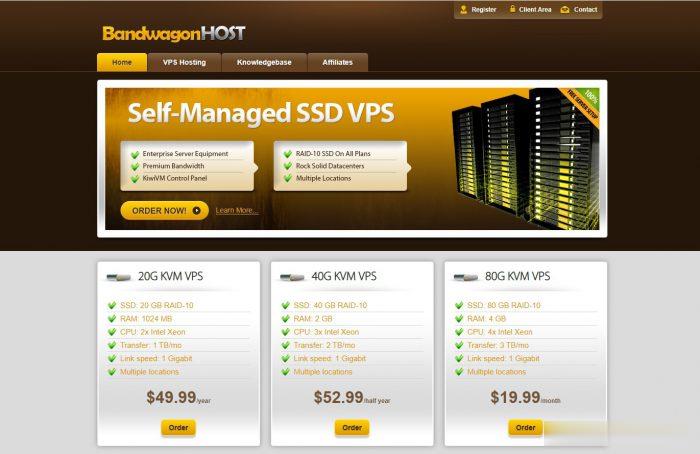
Nocser:马来西亚独立服务器促销$60.00/月
Nocser刚刚在WHT发布了几款促销服务器,Intel Xeon X3430,8GB内存,1TB HDD,30M不限流量,月付$60.00。Nocser是一家注册于马来西亚的主机商,主要经营虚拟主机、VPS和马来西亚独立服务器业务,数据中心位于马来西亚AIMS机房,线路方面,AIMS到国内电信一般,绕日本NTT;联通和移动比较友好,联通走新加坡,移动走香港,延迟都在100左右。促销马来西亚服务器...
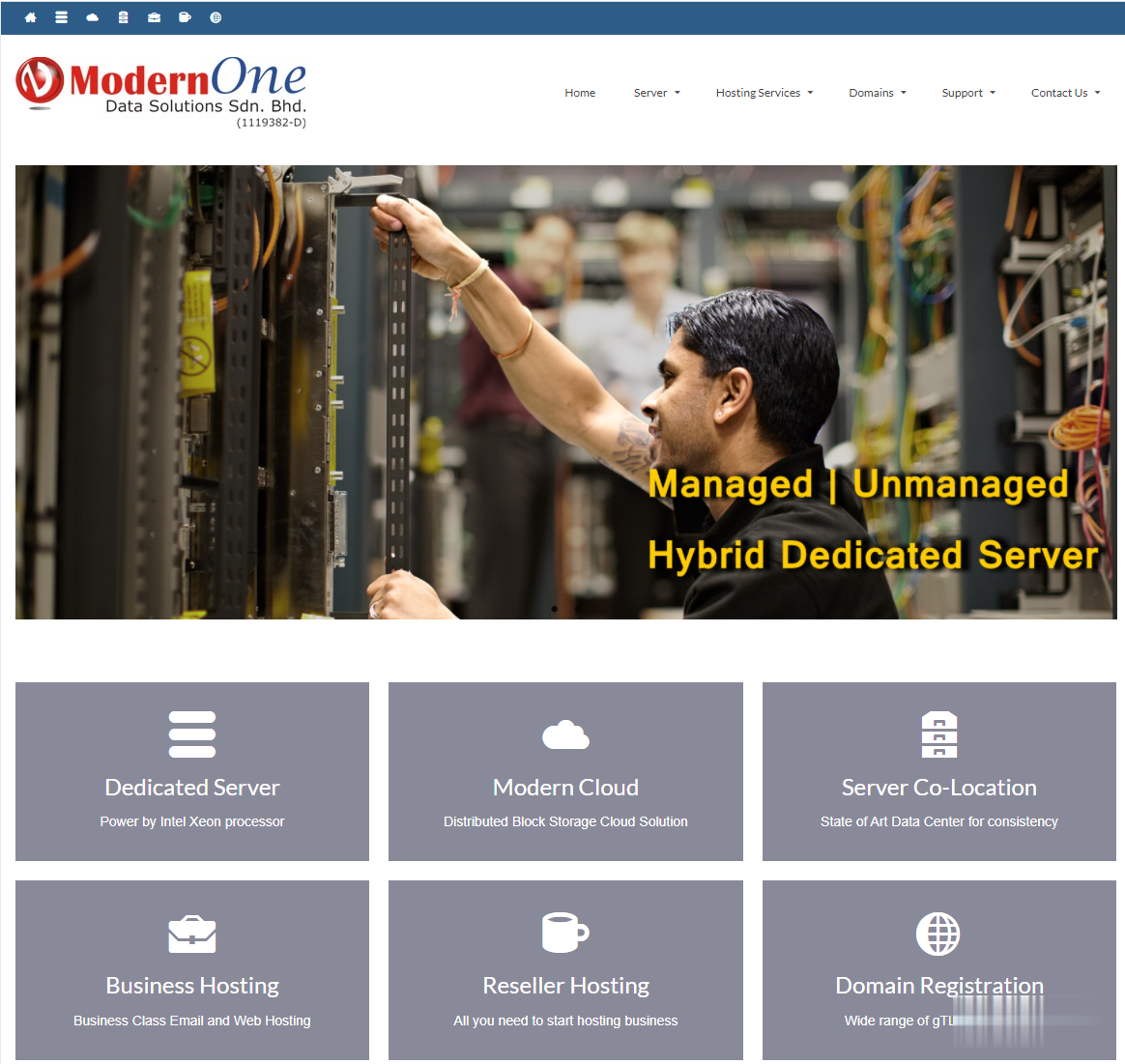
1C2G5M轻量服务器48元/年,2C4G8M三年仅198元,COM域名首年1元起
腾讯云双十一活动已于今天正式开启了,多重优惠享不停,首购服务器低至0.4折,比如1C2G5M轻量应用服务器仅48元/年起,2C4G8M也仅70元/年起;个人及企业用户还可以一键领取3500-7000元满减券,用于支付新购、续费、升级等各项账单;企业用户还可以以首年1年的价格注册.COM域名。活动页面:https://cloud.tencent.com/act/double11我们分享的信息仍然以秒...

-
高级工程师证书查询河北省高级工程师职称证书怎么查询真假?混乱模式拳皇2002李梅的混乱模式出招网络营销讲师谁能说说哪里有好的互联网营销培训讲师老师?信息发布管理系统信息发布系统的功能有哪些?公司注册如何办理我想注册一家公司,怎么注册?短信认证移动怎样用短信实名认证系统部署方案系统规划的主要任务包括宽带包月宽带包年包月费是怎么回事网站建设的内容企业网站建设一般包含了哪些内容?终端设备计算机终端设备有那些?